
LibreOfficeen tutustuminen – opetusohjelma 03: LibreOffice Writerin esittely
Tässä uusi ja kolmas erä -nimisestä julkaisusarjasta LibreOfficeen tutustuminen, joka on omistettu tietämään yksityiskohtaisesti hieman enemmän virtauksesta vakaa versio (yhä) alkaen LibreOffice Office -sarja, keskitymme sovellukseen, joka tunnetaan nimellä LibreOffice Writer.
Ja kuten monet jo tietävät, LibreOffice Writer on sovellus, joka on luotu tekstinkäsittelyohjelma Samasta. Ja siksi ihanteellinen aloittaa uuden tekstidokumentin tyyliin MS Word. Joten seuraavaksi näemme, mitä tämä versio tuo meille jälleen graafisen käyttöliittymän ja teknisten ominaisuuksien suhteen.

LibreOfficeen tutustuminen – Oppitunti 02: LibreOffice-sovellusten esittely
Ja kuten tavallista, ennen kuin aloitat kokonaan tämän päivän aiheen, joka on omistettu kolmas erä tästä sarjasta nimeltä "LibreOfficen tunteminen – opetusohjelma 03", jätämme kiinnostuneille seuraavat linkit joihinkin edelliset aiheeseen liittyvät viestit. Sillä tavalla, että he voivat tarvittaessa helposti tutustua niihin tämän julkaisun luettuaan:


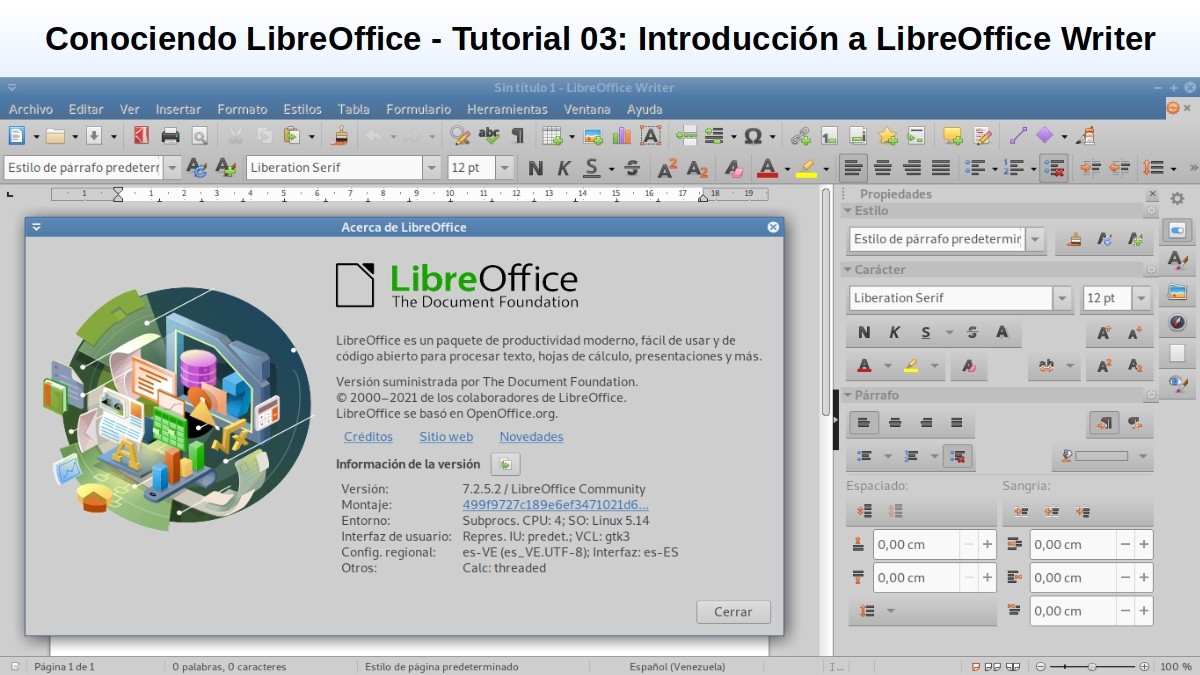
LibreOffice Writer: Tutustu tekstinkäsittelyohjelmaan
Mikä on LibreOffice Writer?
Niille, jotka eivät tiedä mitään tai tiedä vähän LibreOffice Writer Kannattaa lyhyesti muistaa, että se on u monipuolinen työkalu luoda kirjeitä, kirjoja, raportteja, uutiskirjeitä, esitteitä ja muut asiakirjat. A tekstisovellus, jossa voit lisäksi lisää grafiikkaa ja objekteja muista LibreOffice-työkaluista ja muista GNU/Linuxille kotoisin olevista työkaluista.
Lisäksi sillä on kyky viedä tiedostoja HTML-, XHTML-, XML-, PDF- ja EPUB-muotoihin; tai pelastaa ne monissa muodoissa, mukaan lukien useat Microsoft Word -tiedostoversiot. Ja monien muiden asioiden ohella voit muodostaa yhteyden sähköpostiohjelmaasi GNU / Linux-käyttöjärjestelmä.
Visuaalinen käyttöliittymä ja sovellussuunnittelu
Kuten seuraavasta kuvasta näkyy, tämä on nykyinen LibreOffice Writerin visuaalinen käyttöliittymä, heti kun se alkaa:
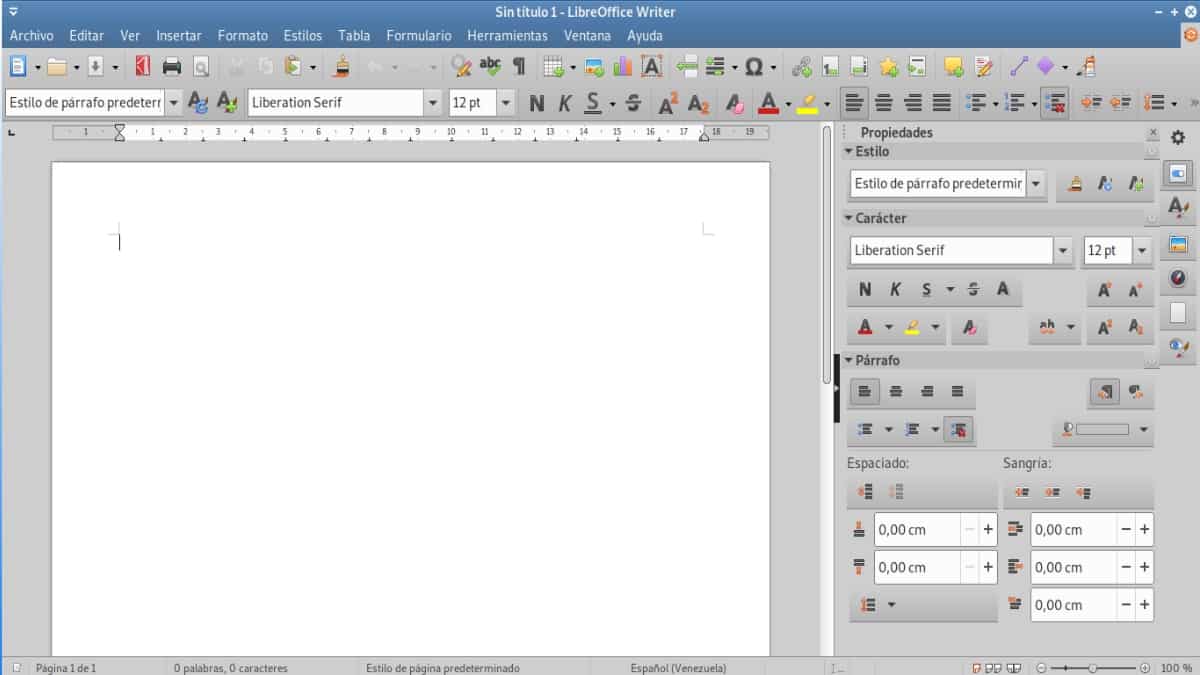
Siinä näet, heti alla otsikkopalkki ikkunasta, baari valikot, ja sitten barra de herramientas jotka tulevat oletuksena. Vaikka, miehittää lähes koko keskiosan ja vasemman osan, on käyttäjän työtila, eli työstettävä arkki tai asiakirja.
Lopuksi oikealla puolella on sivupalkki jossa on monia näyttövaihtoehtoja. Ja ikkunan päässä, alareunassa, kuten tavallista, on perinteinen tilarivi.

Otsikkopalkki
Tämä palkki näyttää tavalliseen tapaan tällä hetkellä hallitun asiakirjan tiedostonimen. Jos mainitulla asiakirjalla ei vielä ole nimeä, se näkyy nimellä "Untitled X", jossa X edustaa mitä tahansa numeroa, joka alkaa 1:llä (yksi). Koska nimeämättömät asiakirjat on listattu niiden luomisjärjestyksessä, jotta ne on helppo tallentaa myöhemmin, jos niille ei anneta mukautettua nimeä.

Valikkopalkki
Tässä palkissa on tällä hetkellä 11 valikkoa (Tiedosto, Muokkaa, Näytä, Lisää, Muoto, Tyylit, Taulukko, Lomake, Työkalut, Ikkuna ja Ohje). Ja jokaisessa näistä valikoista näytetään joitakin alivalikoita, jotka suoritetaan komennot, jotka suoraan aiheuttavat toiminnon (esimerkki: Cerrar o Tallenna tiedostovalikkoon), komennot, jotka avaavat valintaikkunoita (Esimerkki: Etsi tai Liitä määräten muokkausvalikossa) ja komennot, jotka avaavat lisää alivalikoita (Esimerkki: Työkalurivit ja Skaalaus Näkymä-valikossa).

toolbar
Tämä palkki on suunniteltu auttamaan käyttäjiä löytämään tietyt komennot tai asetukset nopeammin, joita tarvitaan usein tiettyjen toimien tai tehtävien suorittamiseen. Tämän saavuttamiseksi se kuvake tietyt käytettävissä olevat toiminnot tekstillä valikkopalkin alavalikoissa. Esimerkiksi kirjaimien lihavointi, kursivoitu tai alleviivaus tai asiakirjan tallentaminen, tulostaminen tai vienti. Voit kuitenkin hallita LibreOffice Writerin visuaalisen käyttöliittymän koko tätä osiota Työkalut-valikon Mukauta-vaihtoehdon Työkalupalkki-välilehden kautta.

Käyttäjän työtila
Mainittu alue on järjestetty siten, että käyttäjä voi aloittaa työskentelyn dokumentin sisällön parissa joko kirjoittamalla, kopioimalla, liittämällä, lisäämällä ja poistamalla minkä tahansa tyyppistä tekstisisältöä, kuvia tai grafiikkaa.

sivupalkki
sanoi baari, sisältää viisi sivut oletusarvo, nimeltään: Ominaisuudet, sivu, tyylit, Galleriaed y Navegador. Ja jokainen yksi näistä, se voidaan avata napsauttamalla sivupalkin asetukset -kuvaketta (mutterin muodossa, joka sijaitsee sen oikeassa yläkulmassa). Kuitenkin niitäkin on 2 lisää käytettävissä ja ylimääräisiä, jotka voidaan ottaa käyttöön milloin tahansa ja joita kutsutaan: Hallinnoi muutoksia y Suunnittelu. Lisäksi jokainen sivu koostuu otsikkopalkista ja yhdestä tai useammasta sisältöruudusta (työkalupalkin ja valintaikkunan yhdistelmä).

Tilapalkki
sanoi baari, tarjoaa tietoja asiakirjasta, kuten sivumäärän sekä sanojen ja merkkien lukumäärän). Ja lisäksi se tarjoaa helpot mekanismit hallita asiakirjan tiettyjä ominaisuuksia nopeasti. Kuten asiakirjan sisällön sivutyyli ja oletuskieli; muun muassa skaalaustekijä asiakirjan näyttämiseksi näytöllä.
Lisätietoja LibreOffice Writer Series 7:stä
Jos olet edelleen mukana LibreOffice versio 6, ja haluat kokeilla versio 7, kutsumme sinut kokeilemaan sitä seuraamalla seuraava toimenpide Sinusta GNU / Linux. Tai jos haluat vain tutustua häneen lukemalla, napsauta täällä.

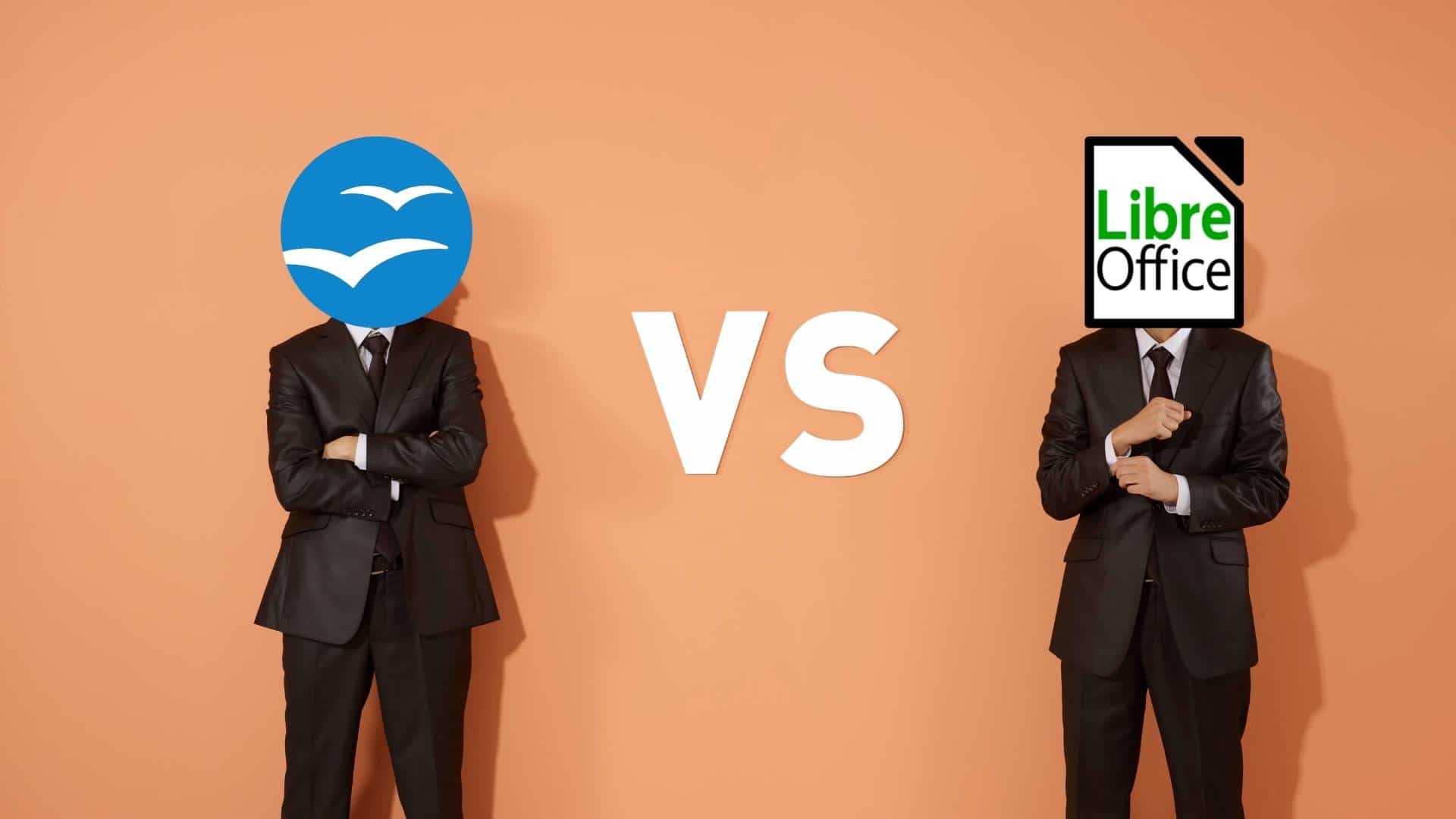

Yhteenveto
Lyhyesti sanottuna tässä kolmannessa erässä LibreOfficeen tutustuminenja noin LibreOffice Writer, olemme voineet tavata ja arvostaa hienoa muutoksia ja uutisia joita siihen on sovellettu, sen nykyisessä muodossa vakaa versio (yhä). Sen ominaisuuksien lisäämiseksi, käytettävyyden parantamiseksi ja käyttökokemuksen parantamiseksi.
Toivomme, että tämä julkaisu on erittäin hyödyllinen koko «Comunidad de Software Libre, Código Abierto y GNU/Linux». Äläkä unohda kommentoida sitä alla ja jakaa se muiden kanssa suosikkisivustoillasi, kanavillasi, ryhmissäsi tai sosiaalisten verkostojen tai viestijärjestelmien yhteisöissä. Lopuksi vieraile kotisivullamme osoitteessa «DesdeLinux» tutkia lisää uutisia ja liittyä viralliseen kanavallemme Sähke lähettäjältä DesdeLinux, Länsi ryhmä saadaksesi lisätietoja aiheesta.
Ensimmäisessä kappaleessa sanot, että vakaa versio on uusi, tämä ei pidä paikkaansa, vakaa versio on still-versio, tuore on uusin versio, joka ei ole vielä yhtä virheenkorjattu kuin vakaa versio. Joka tapauksessa näyttää siltä, että noihin nimiin ei viitata lataussivulla nyt…
Tervehdys, John. Kiitos kommentistasi ja huomautuksesta ennen tekstissä olevaa virhettä.